Чем открыть XML-файл Росреестра - перечень программ с подробной инструкцией
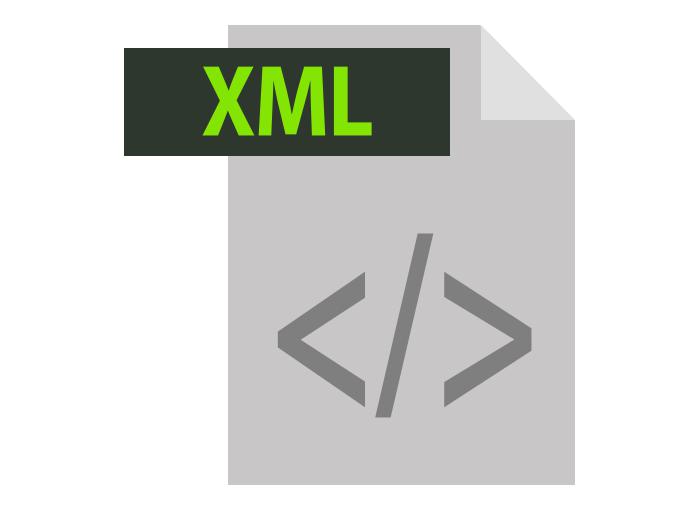
Существует невообразимое количество различных расширений файлов, поэтому неудивительно, что со временем пользователь может столкнуться с непониманием, чем открыть тот или иной формат. В статье речь пойдет о том, чем открыть XML-файл Росрееста. На самом деле ниже будут описаны способы для всех файлов данного расширения, просто в качестве примера был выбран этот.
Способ 1: Notepad++
А начнем мы статью с самой простой программы для XML-файлов - Notepad++. По своей сути это слегка модифицированный "Блокнот", который является предустановленной программой в Windows.
- Для начала запустите само приложение.
- После этого вам необходимо вызвать окно "Открыть". Сделать это можно двумя способами: нажать по кнопке "Файл", а затем в меню выбрать пункт "Открыть" либо же нажать сочетание клавиш Ctrl+O.
- После этого появится уже названное окно файлового менеджера. В нем вам надо перейти в папку, в которой находится нужный XML-файл. Выделите его и нажмите кнопку "Открыть".
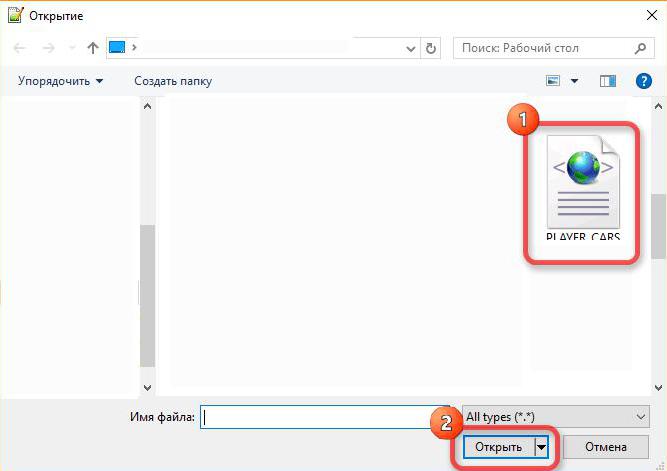
Теперь вопрос о том, чем открыть XML-файл Росреестра, должен быть решен. К слову, в программе Notepad++ вы можете включить поддержку синтаксиса языка программирования XML, тогда редактировать данные станет намного проще, так как появится подсветка отдельных блоков.
Способ 2: XML Notepad
Конечно же, Notepad++ - это не единственная программа для взаимодействия с XML-форматом, и если по каким-то причинам она вам не подошла, то вы можете обратить свое внимание на приложение XML Notepad. Из самого названия становится ясным, что программа разрабатывалась специально для работы с расширением XML, соответственно, взаимодействовать с документами такого формата в ней намного удобнее, но об этом чуть позже, сейчас же поговорим о том, как открыть формат файла XML.
- Алгоритм действий, на самом деле, очень схож с тем, что использовался в предыдущем способе. Вам необходимо запустить программу, после чего нажать кнопку File, а в появившемся контекстном меню выбрать пункт Open. Заметьте, что в этом приложении также есть поддержка горячих клавиш Ctrl+O, которые выполняют ту же функцию.
- Будет открыто окно файлового менеджера, в котором проследуйте в папку с файлом и откройте его, предварительно выделив и нажав кнопку "Открыть".
- Файл будет открыт в программе.
Теперь стоит поговорить о некоторых отличительных чертах приложения XML Notepad. Во-первых, оно автоматически преобразует вид XML-файла так, что его удобно читать и редактировать (происходит деление на смысловые блоки). А во-вторых, производится разделение по семантическим разделам текста. Одним словом, XML Notepad, по мнению многих, - лучшая программа для работы с форматом XML.
Способ 3: Microsoft Excel
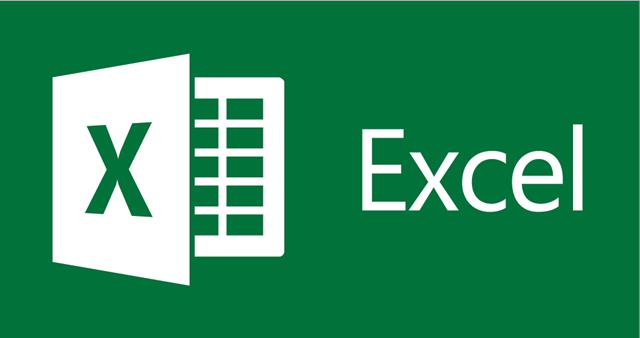
Выше были разобраны текстовые редакторы для работы с файлами формата XML, сейчас же поговорим о другой категории программного обеспечения. Это табличный редактор Excel. Но прежде чем открыть XML-файл Росреестра в нем, стоит поговорить о преимуществах и недостатках такого способа. Из первых хочется выделить удобство работы в табличном формате, так как все данные после открытия будут представлены в виде таблицы. Ну а к недостаткам можно отнести стоимость программы, так как Excel не входит в набор бесплатного офисного софта.
Теперь перейдем непосредственно к тому, как открыть XML-файл.
- Запустив программу, нажмите кнопку "Файл".
- В открывшемся меню перейдите в раздел "Открыть".
- Выберите один из доступных способов открытия файла. Сделать это вы можете через облачное хранилище OneDrive, отыскав файл на диске компьютера или же на внешнем накопителе.
- Откроется окно проводника, в котором нужно перейти в каталог с файлом и открыть его.
- Появится таблица "Открытия XML". В нем для редактирования таблицы нужно выбрать первый пункт - "XML-таблица", но если вы желаете открыть файл для ознакомления, то выбирайте "книга, доступная только для чтения".
Проделав все описанные действия, на экране вы увидите таблицу, в которой в удобной форме будут размещены все данные. Это был третий способ того, чем открыть XML-файл Росреестра.
Способ 4: Google Chrome

Для многих это станет открытием, но файлы с расширением XML можно открывать не только в редакторах, но даже в браузерах. Рассмотрим все на примере всем известного Google Chrome.
- Запустите веб-обозреватель.
- Так как в интерфейсе программы нет специальной панели для запуска окна "Открыть", нажмите сочетание клавиш Ctrl+O.
- В окне, которое появится, вам необходимо проложить путь к файлу, попав в папку с ним. После этого выделите его и нажмите кнопку "Открыть".
- Файл будет открыт. Но это не единственный способ того, как его можно запустить в браузере. Быстрее будет предварительно открыть файловый менеджер и перетащить мышкой файл XML из него в рабочую область браузера.
Вот так просто можно просмотреть информацию, содержащуюся в файле XML. Конечно, у этого способа есть один весомый недостаток - открыв таким образом документ, вы не сможете его редактировать, но для этого можно воспользоваться следующей программой, о которой и пойдет сейчас речь.
Способ 5: "Блокнот"

О "Блокноте" уже упоминалось ранее, когда речь шла о программе Notepad++. И действительно, этот предустановленный текстовый редактор отлично справляется с открытием файлов формата XML. Из его недостатков можно выделить лишь одно - у него нет подсветки синтаксиса, но эту же претензию можно предъявить к куче других приложений. Давайте рассмотрим, как открыть документ в этом приложении.
- Откройте "Блокнот".
- Нажмите "Файл".
- Выберите "Открыть".
- В "Проводнике" выделите файл XML.
- Нажмите кнопку "Открыть".
Впрочем, XML-файл в "Проводнике" открывается так же, как и в любой другой подобной программе. Ну а сейчас перейдем к другому, последнему способу.
Способ 6: Открываем файл XML онлайн
Если вы не хотите устанавливать дополнительные программы на свой компьютер, то можете воспользоваться специальным онлайн-сервисом XmlGrid.
- Перейдите на главную страницу этого сервиса.
- Нажмите по кнопке Open File.
- Нажмите "Выберите файл".
- В появившемся окне файлового менеджера выберите файл XML.
- На сайте нажмите кнопку Submit.
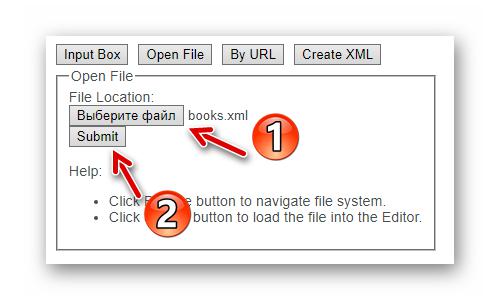
Теперь вы знаете, как открыть файл XML онлайн. К слову, его таким же образом можно и редактировать.
Похожие статьи
- XML-формат: чем открыть и редактировать?
- Подробно о том, чем открывать SVG
- Расширение текстового файла — описание популярного формата
- Моторное масло 5W30: расшифровка маркировки и характеристика
- Формат PDO: чем открыть и как работать?
- Файл SHS - чем открыть?
- Кадастровый номер объекта недвижимости. Присвоение кадастрового номера
